MS Word는 많은 사람들에게 유용한 워드 프로세서입니다.사람들이지만 무료 앱은 아닙니다. 앱을 사용하려면 Office 제품군을 구입하거나 Office 365 구독을 받아야합니다. 여유가없는 사람들에게는 Google 문서 도구가 좋은 대안입니다. MS Word의 모든 기능을 갖추고 있지는 않지만 합리적으로 좋습니다. Google 문서 도구에없는 기본 기능 중 하나는 실제 단어 카운터입니다. Google 문서에서 단어 개수를 확인할 수 있지만 그 정도입니다. 단어 카운터 Google 문서 도구에 실제 단어 수를 추가하는 Chrome 확장 프로그램입니다.
Google 문서의 단어 수
Chrome에서 Wordcounter 확장 프로그램을 설치하고 Google 문서를 방문하십시오. 확장을 설치하기 전에 작성한 문서, 새 문서 또는 문서를 선택하십시오.
현재 단어 수를 알려주는 부동 막대가 표시됩니다. 입력을 시작하면 실시간으로 업데이트됩니다.

Wordcounter 옆에 계산기 아이콘을 추가합니다단어 카운터를 켜거나 끄는 데 사용할 수있는 URL 막대입니다. 이렇게하면 확장 기능이 Google 문서에서 실제 단어 수를 추가 할 수있는 좋은 방법 일뿐만 아니라 사용자에게 단어 수를 훨씬 쉽게 확인할 수 있습니다. 문자 수 및 페이지와 같은 추가 정보가 필요한 경우 단어 개수를 확인하는 기본 제공 방법이 여전히 좋습니다.
이 정보를 보려면 도구> 워드 수로 이동하십시오.
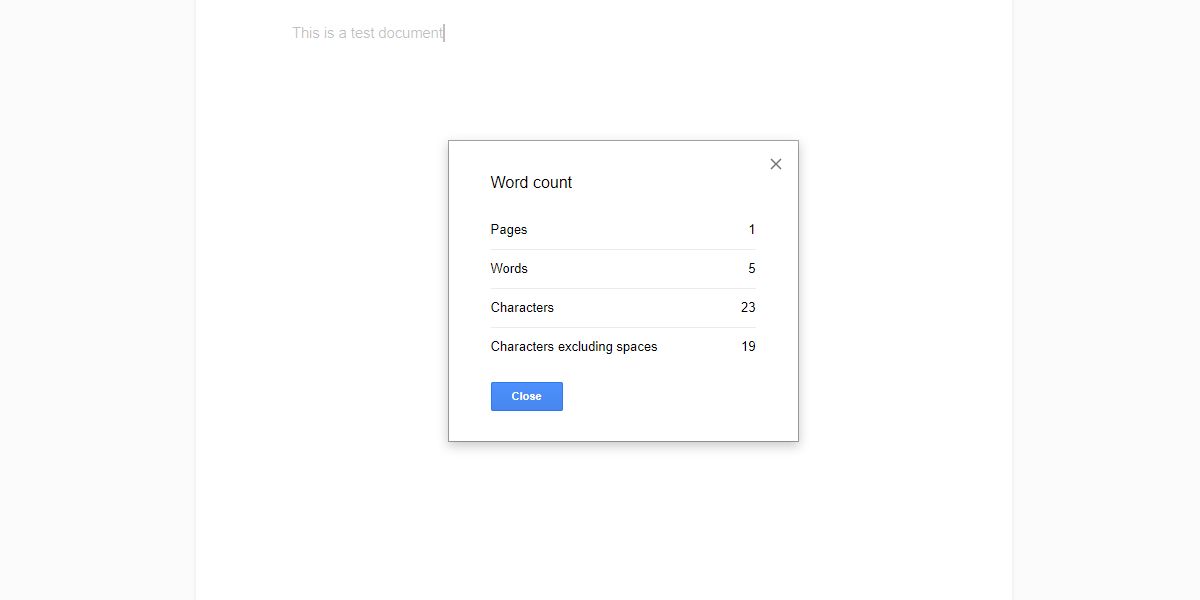
Google 문서 도구에는 단어를 세는 기능이 있으며매번 키를 누를 때마다 업데이트되므로 단어 수가 표시되지 않거나 쉽게 눈에 잘 띄게된다는 것은 디자인 선택을 의미합니다. Google 문서 도구는 사용자의주의를 산만하게하는 최소한의 인터페이스를 제공 할 것입니다. 댓글, 채팅 및 공동 작업과 같은 Google 문서 도구의 다른 기능도 고려하면 인터페이스가 매우 바 빠져서 모든 기능이 손실 될 수 있습니다.
부동 단어 카운터는문서 상단. 입력 할 때 따라옵니다. 입력하는 것과 같은 줄에있을 것입니다. 이미 입력 한 텍스트 내의 다른 곳을 클릭하면 카운터가 해당 위치로 이동하지만 해당 지점까지 도달 한 단어 수는 표시하지 않습니다. 단어 카운터는 항상 약간의 수치 인 총 단어 수를 제공합니다. 문서의 특정 부분에 대한 단어 수를 가져와야 할 경우 먼저 문서를 선택한 다음 도구> 단어 수로 이동해야합니다.













코멘트